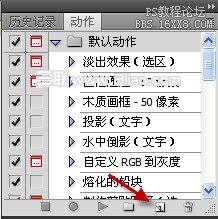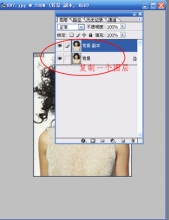钢笔抠图!自行车抠图教程(2)
来源:新浪博客
作者:孔老师
学习:11664人次
第二步,前轮后轮的抠图。
用的同样是钢笔工具。耐下心里,慢慢绘制。记得保存。
抠图的境界,无非图片放大300倍,钢笔一点点来。
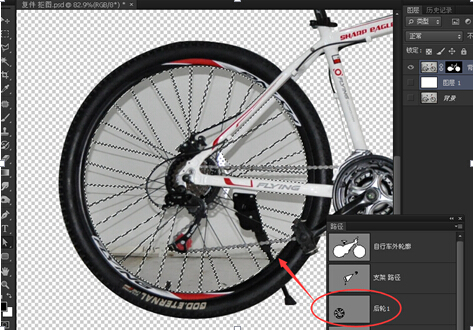
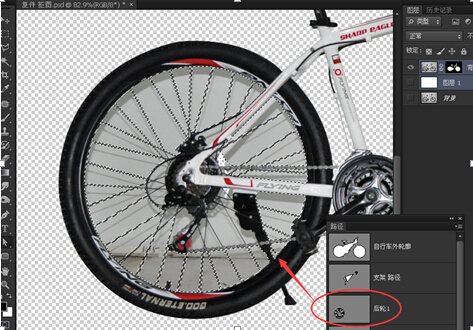
整个后轮的抠图处理。
大约时间要15-30分钟左右。
钢笔工具熟练的同学会更快。不太熟练的同学,也可以多加练习。


前轮使用钢笔路径,转换选区,然后图层蒙版填充黑色。
整体效果图所示。
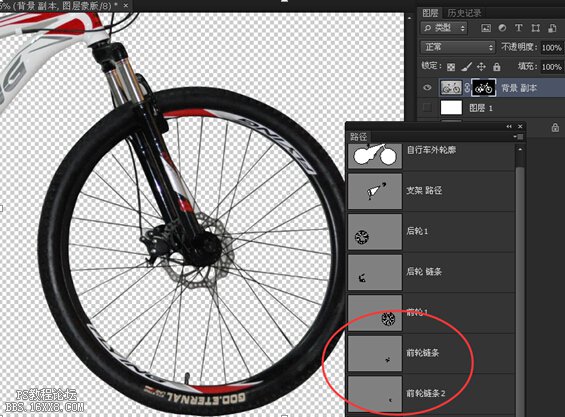
整个自行车抠图出来效果。路径步骤,蒙版样式。
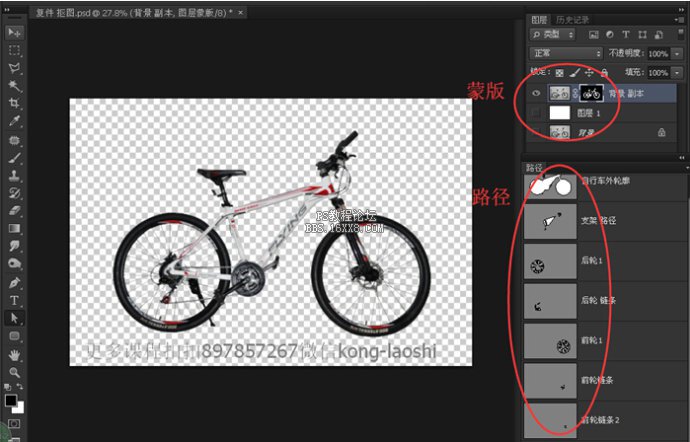
制作成海报效果图一
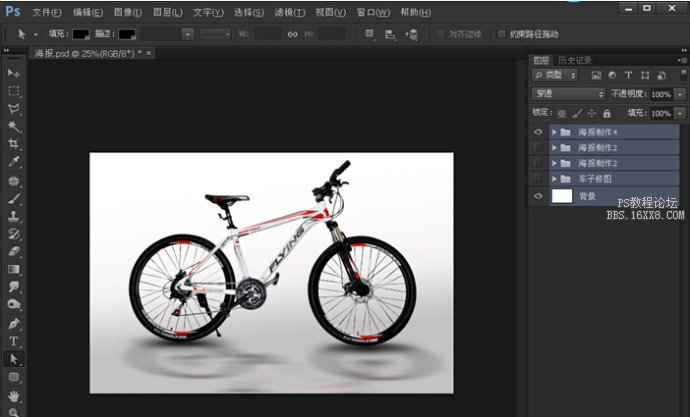
制作成海报效果图一
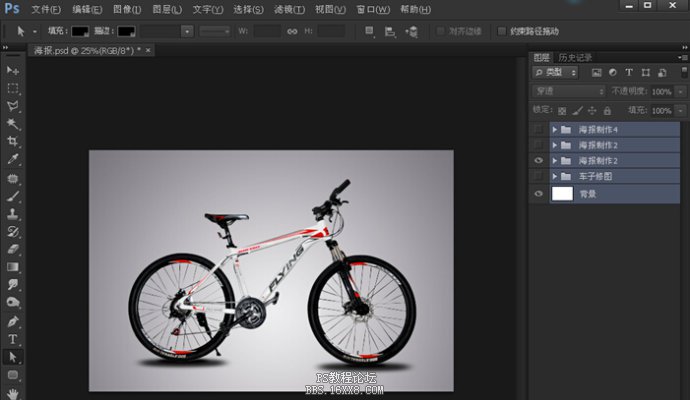
整个制作完毕。
学习 · 提示
相关教程
关注大神微博加入>>
网友求助,请回答!